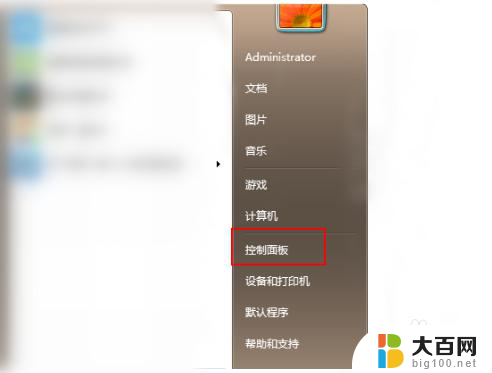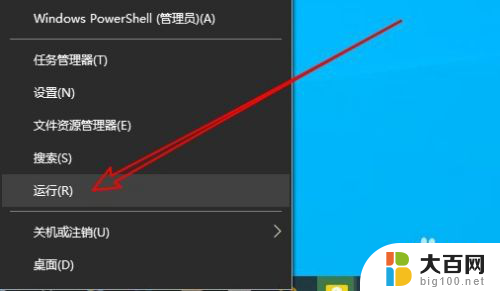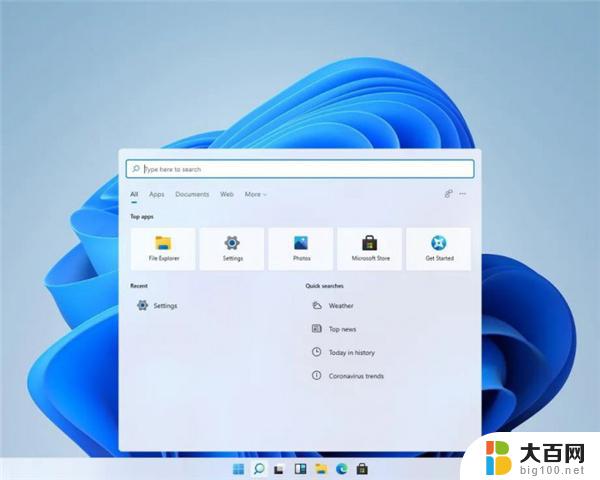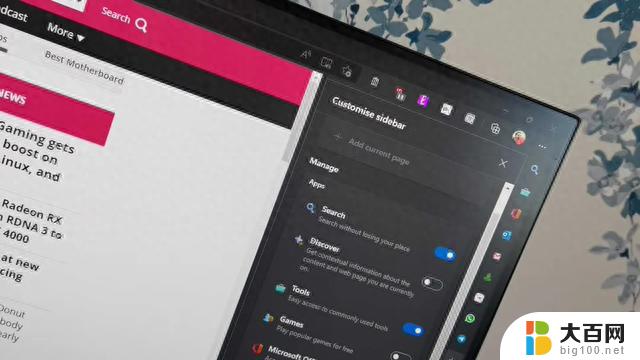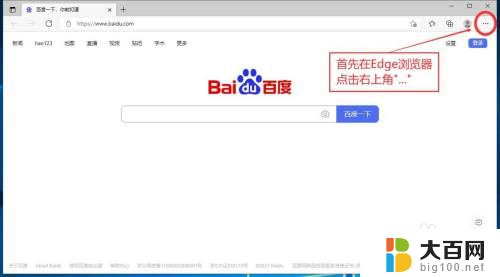升级浏览器怎么升级 如何升级浏览器至最新版
更新时间:2023-12-28 15:15:01作者:big100
在科技不断发展的今天,互联网已经成为我们生活中不可或缺的一部分,而浏览器作为我们上网的工具,更是起着至关重要的作用。随着时间的推移,旧版浏览器的功能逐渐落后,安全性也面临着风险。升级浏览器至最新版已经成为了必要的选择。如何升级浏览器至最新版呢?本文将为大家介绍几种简单易行的方法,让我们迈入互联网世界的大门,与时俱进。
具体方法:
1.打开电脑上的浏览器,点击右上角三横按钮。
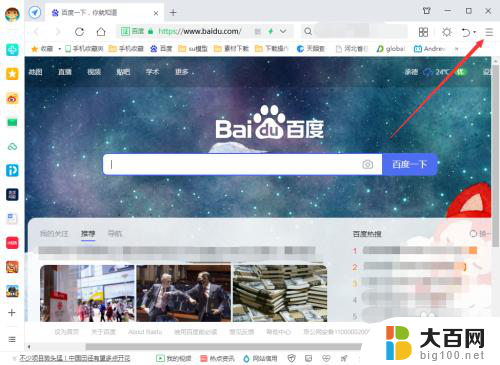
2.指向帮助,点击检查新版本。
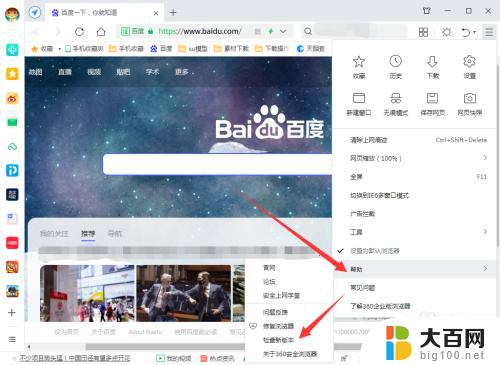
3.当检测到有新版本更新时查看最新版本号,点击一键升级。
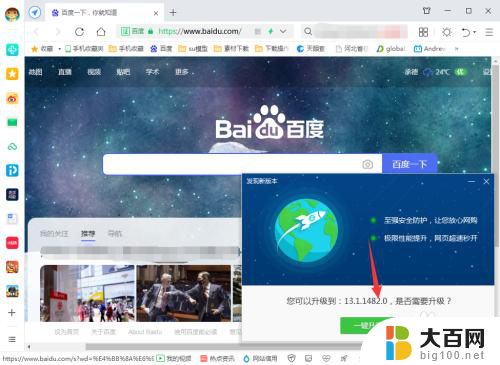
4.升级完成,点击我知道了。

5.重启浏览器,按照以上方法步骤进行操作。即可看到已经为最新版本啦。
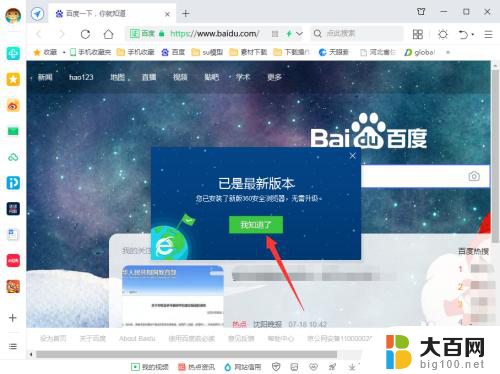
6.总结
打开电脑上的浏览器,点击右上角三横按钮;
指向帮助,点击检查新版本;
当检测到有新版本更新时查看最新版本号,点击一键升级;
升级完成,点击我知道了;
重启浏览器,按照以上方法步骤进行操作。即可看到已经为最新版本啦。

以上就是关于如何升级浏览器的全部内容,如果您也遇到了相同的情况,可以按照小编的方法来解决。